რა არის ანდროიდის საქაღალდეში. AppData: რა არის ეს საქაღალდე
![]() გამარჯობა ყველას, ჩვენს კომპიუტერზე ბევრი საქაღალდე გვაქვს და განსაკუთრებით შესამჩნევი განსხვავებაა Windows XP-სა და ყველაფერს შორის. XP-ში ნაკლები საქაღალდე იყო კორისტუვაჩისთვის, ისე, როგორც ჩანს, ყველაფერი რიგზე იყო. on სისტემის დისკისულ ერთია, აქ არის Documents and Settings საქაღალდე, თუ მასში შეხვალთ, შეგატყობინებთ, რომ მინიჭებული გაქვთ წვდომა.. და ა.შ. ბევრი საქაღალდე..
გამარჯობა ყველას, ჩვენს კომპიუტერზე ბევრი საქაღალდე გვაქვს და განსაკუთრებით შესამჩნევი განსხვავებაა Windows XP-სა და ყველაფერს შორის. XP-ში ნაკლები საქაღალდე იყო კორისტუვაჩისთვის, ისე, როგორც ჩანს, ყველაფერი რიგზე იყო. on სისტემის დისკისულ ერთია, აქ არის Documents and Settings საქაღალდე, თუ მასში შეხვალთ, შეგატყობინებთ, რომ მინიჭებული გაქვთ წვდომა.. და ა.შ. ბევრი საქაღალდე..
ისე, ეს არ არის მთავარი. როგორ გადავიდეთ Koristuvach-ის საქაღალდეში სისტემის დისკზე და შემდეგ გადადით საქაღალდეში თქვენი სახელით რეგიონალური რეგისტრაცია, შემდეგ თქვენ დაარედაქტირებთ AppData საქაღალდეს. მას მნიშვნელოვანი მონაცემები აქვს შენახული, ამიტომ არ იფიქროთ ამის შესახებ, რადგან სერიოზული პრობლემები შეგექმნებათ...
ისე, მე მაქვს ეს საქაღალდე:
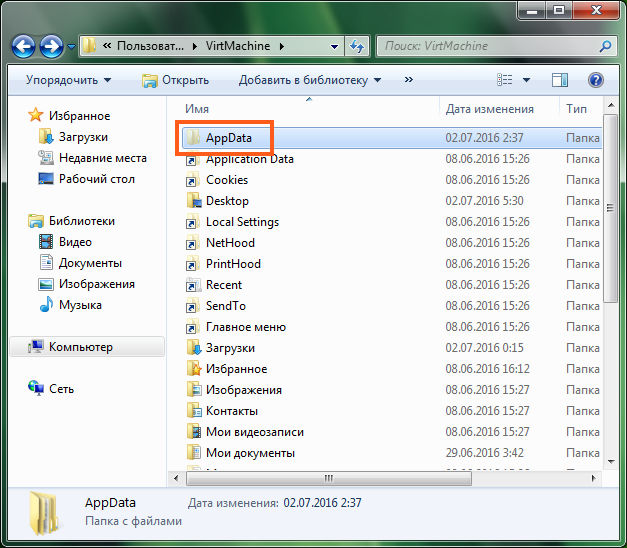
მასში შესვლის შემდეგ ჩვენ შევხედავთ სამ საქაღალდეს:
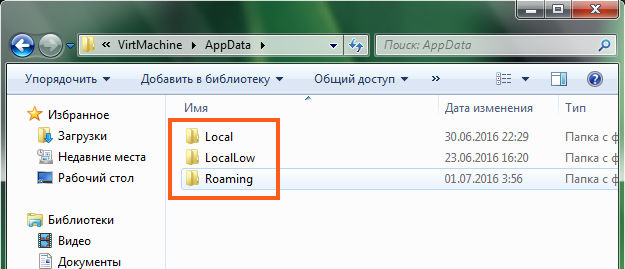
რაიმე პრობლემის შემთხვევაში, მე მივცემ მისამართს, სადაც მდებარეობს AppData საქაღალდე (ეს ეხება როგორც Windows 7-ს, ასევე ახალ ოპერაციებს):
C:\Users\name koristuvach
რა არის შენახული AppData საქაღალდეში? დაყენების ყველა პროგრამა იქ ინახება. კანის პროგრამა ცალკე ინახავს პარამეტრებს. და ეს საქაღალდეები განლაგებულია AppData-ში და უფრო ზუსტად როუმინგში. სხვა საქაღალდეებში, როგორიცაა LocalLow და Local, პროგრამები ასევე ინახავს მონაცემებს, მაგრამ არ ვიტყუები, არ ვიცი რა არის მონაცემები. ალი აშკარად არ არის თავის ტკივილი პარამეტრებისთვის. შესაძლოა, რაც შეეხება სერვისის ინფორმაციას.
ბრაუზერის პროფილის ღერძი, თქვენი ბრაუზერის ყველა პარამეტრი, ისტორია, ქუქი-ფაილები, პაროლები და ა.შ. ყველა ასევე ინახება AppData-ში ამ ბრაუზერის სახელწოდების საქაღალდეში. ჰოდა, ეჭვი მეპარება გონივრულად
მე ვაჭერ მარჯვენა ღილაკი AppData-ზე დაწკაპუნებით და მენიუდან Power-ის არჩევით. ღერძი: ვინაიდან მე მაქვს მოცემული საქაღალდე, ის იკავებს ადგილს:

მოგეხსენებათ, ეს უკვე არც ისე ბევრია... უბრალოდ ჩემთვის გახდა ისეთი მნიშვნელოვანი, რატომ არის ეს ასე მნიშვნელოვანი? და გავიგე. შუაში არის ლოკალური საქაღალდე და მასში Google და Yandex საქაღალდეები ღირსეულად ჩანს ერთმანეთის გვერდით. ამ საქაღალდეებმა წაშალეს ბრაუზერის მონაცემები, რაც გასაგებია. ეს საქაღალდეები ბრაუზერებში დიდია, მაგრამ ისინი ჩვეულებრივი მოვლენაა. იქ ბევრი მნიშვნელოვანი რამ არის, მაგრამ სულ ეს არის...
ერთხელ მე მივიღე ახალი ბრაუზერი, მაგრამ ის იყო Windows XP-ზე. სხვათა შორის, აღარ მახსოვს როგორ მოხდა, გარდა იმისა, რომ ყველა ფოლდერი მქონდა ნანახი Windows-ის გარეთ! და გამოიცნო როგორ გავაკეთე ეს. ლაივ დისკმა დამაინტერესა და მშვიდად ვუყურე. მაგრამ მაშინვე გეტყვით, რომ დიდი ხანია მაინტერესებს ექსპერიმენტი, მაგრამ უკვე ძნელია რაიმეს დაინტერესება. ასე რომ, Windows XP არის დამოკიდებული! გასაგებია, რომ პროფილი აღარ არსებობს, ასე რომ, როგორც მივხვდი, XP-ს აქვს შესაძლებლობა შექმნას პროფილი რეგისტრაციის შემდეგ. შემოქმედების შედეგად ახალი პროფილიდა ამის მერე როგორც ადმინისტრატორი, დესკტოპი ცარიელი იყო, ეკრანმზოგი არ იყო, შავი ეკრანი იყო.. ალე მოწყობილობები მუშაობდნენ, ამიტომ დრაივერი არ იყო დაინსტალირებული... Ale tse bula XP, აზრზე არ ვარ. შეიმუშავეთ ასეთი ხრიკი Windows 7 ან კიდევ უფრო ახალი ოპერაციული სისტემით.
დაწყება საოპერაციო ოთახიდან ვინდოუსის სისტემები Vista, კომპიუტერის ბევრმა მომხმარებელმა დაიწყო აპლიკაციების საქაღალდის პოვნა მათ კომპიუტერებზე, რომელიც ზოგჯერ შეიძლება მიაღწიოს 10 გბ ან მეტს. თუ შევხედავთ იმ ფაქტს, რომ Vista იყო პატარა პოპულარული სისტემა, ცოტამ თუ შეძლო პრობლემის მოგვარებაში დახმარება, მაგრამ Windows 7-ით ის უფრო გლობალური გახდა. მოდით შევხედოთ მას უფრო დეტალურად.
როგორ მოვძებნოთ appdata საქაღალდე
appdata საქაღალდე მიენიჭა კერძო სექტორს. მათ გასახსნელად, ჯერ უნდა ჩართოთ შენახული საქაღალდეების ჩვენება. ვინაიდან Windows XP-ში შესაძლებელი იყო ნებისმიერ ფანჯარაში მუშაობა სერვისის / დენის საქაღალდის საშუალებით, შემდეგ Windows 7-ით დაწყებული, Microsoft-მა გადაწყვიტა დესკტოპის მიღება. სწრაფი წვდომაამ ვარიანტზე. ეკრანის პარამეტრები შეგიძლიათ იპოვოთ საკონტროლო პანელში, "საქაღალდის პარამეტრები" განყოფილებაში. აქ ახლა შეგიძლიათ იპოვოთ იგივე განყოფილება კომპიუტერზე საქაღალდის ავტორიტეტების ჩვენების დასაყენებლად Windows კონტროლი 7. შეამოწმეთ პუნქტი „შენახული საქაღალდეების ჩვენება“ განყოფილებაში „ნახვა“.
შენიშვნა: Windows 8-ში ყველაფერი აბსოლუტურად იდენტურია.
ახლა შეგიძლიათ იპოვოთ appdata საქაღალდე შემდეგი ბილიკის მიღმა: სისტემის დისკი -> მომხმარებლები (Koristuvachi) -> Koristuvach-ის სახელი. შენ თვითონ ხარ აქ.
რა არის appdata საქაღალდეში
საქაღალდე არის ერთგვარი "აუცილებელი სამუშაო" პროგრამისთვის, მაგალითად, ისტორია, დაყენება, შენახვა, სანიშნეები და ა.შ. თითქმის ყველაფერი, რაც მუშაობს თქვენს კომპიუტერზე. დროთა განმავლობაში, საქაღალდის ზომა გაიზრდება, რის შედეგადაც შეიცვლება დისკის სივრცის ოდენობა და ყველა პროგრამა არ წაშლის თავის პარამეტრებს და სხვა ფაილებს appdata-ში, იმის გამო, რომ თუ თქვენ ოდესმე დააინსტალირებთ მათ.
appdata საქაღალდეს აქვს სამი ქვესაქაღალდე:
- როუმინგი (ამ განყოფილებაში შეგიძლიათ დაზოგოთ ფული პორტატულ მოწყობილობებზე და პოსტებზე ნებისმიერ დროს რე ვინდოუსის ინსტალაციებიჩადეთ ისინი იმავე გზით, შეინახეთ ყველა თქვენი პარამეტრი). აქ არის თქვენი ბრაუზერის ყველა მონაცემი, სანიშნეები და ა.შ.
- ლოკალური (საქაღალდე შეიცავს ლოკალურ მონაცემებს, რომელთა გადატანა პროფილთან ერთად შეუძლებელია). აქ ყველაზე ხშირად შეგიძლიათ იპოვოთ დიდი ფაილები, რომელთა სინქრონიზაცია შეუძლებელია სერვერთან, მაგალითად, გადმოწერილი ფაილები, შენახული იგორები, ტორენტის თარიღები და ა.შ.
- LocalLow (საქაღალდე შეიცავს მონაცემებს, რომელთა გადატანა შეუძლებელია და ექვემდებარება უდიდესს დაბალი რევანდიწვდომა). აქ შეგიძლიათ იპოვოთ ინფორმაცია პროგრამების შესახებ, რომლებიც მუშაობენ ან მუშაობენ უსაფრთხო, უსაფრთხო რეჟიმში.
თქვენ არ შეგიძლიათ ჩასვათ საქაღალდეში, სადაც მდებარეობს ორიგინალური მონაცემები და თავად დანართები მიუთითებენ, რომელ საქაღალდეში შეინახავენ მათ მონაცემებს.
შენიშვნა: თუ თქვენ გჭირდებათ რაიმე მონაცემის ნახვა, რომელიც დიდ მეხსიერებას იკავებს სისტემის დისკზე, ჯერ გადადით საძიებო სისტემაში და გაარკვიეთ, რომელმა პროგრამამ შექმნა საქაღალდე (უმეტეს შემთხვევაში საქაღალდეს გრამი ჰქვია, არ მადარდებს), შემდეგ რომ, შეამოწმეთ, რომ არ გჭირდებათ ეს მონაცემები და მოგერიდებათ წაშალოთ ისინი.
შეგიძლიათ წაშალოთ appdata საქაღალდე Windows 7-სა და Windows 8-ში
დაწერილს რომ უყურებ, უცებ მიხვდი, რომ ზედმეტი მონაცემებისთვის ადგილის გაკეთება შესაძლებელია. სამწუხაროდ, სისტემა არ დაუშვებს მთელი appdata საქაღალდის გაქრობას. არსებობს მხოლოდ ერთი მიზეზი - ღია სისტემის მოქმედებებმა და ფაილებზე წვდომამ ასევე შეიძლება გააფუჭოს აპლიკაციის მონაცემები და მათი ამოწურვა შეიძლება გამოიწვიოს სისტემის დესტაბილიზაცია. როგორც ჩანს, თქვენ შეგიძლიათ ნახოთ მხოლოდ თავად დანამატების საქაღალდეები და მხოლოდ მათში დანიური მომენტიუმოქმედო. ამისათვის თქვენ უნდა გადახვიდეთ ერთ-ერთ საქაღალდეში: Roaming, Local და სხვა სისტემის საქაღალდეებიგაარკვიეთ და ნახეთ საჭირო მონაცემები.
როგორ წაშალოთ საქაღალდე არასაჭირო პროგრამებით
უმეტეს შემთხვევაში, თქვენ არ გაქვთ უფლება წაშალოთ მონაცემები იმ პროგრამებიდან, რომლებიც სისტემამ გაიმარჯვა. დახურეთ პროგრამა და შემდეგ შეგიძლიათ წაშალოთ თქვენი მონაცემები.
ვინაიდან პროგრამა მუშაობს ფონურ (უხილავ) რეჟიმში, შეგიძლიათ გამოიყენოთ დავალების მენეჯერი, რომლის წვდომა შესაძლებელია კომბინაციით Alt + Ctrl + Del ან ქვედა პანელზე დაწკაპუნებით -> სამუშაო მენეჯერი.
თუ თქვენ ხართ 100% დაინსტალირებული, მაგრამ ნამდვილად არ გჭირდებათ პროგრამა, იპოვეთ ის დაინსტალირებული პროგრამებს შორის, შეხედეთ შედგენილი ფაილის სახელს. 90% შემთხვევაში, პროგრამა თავად არის ხელმოწერილი სამუშაო მენეჯერში. გახსენით პროცესების ჩანართი, გაფილტრეთ ისინი ღირებულების მიხედვით და იპოვეთ vikonuvany ფაილი. დაასრულეთ პროცესი.
შენიშვნა: არაფერი სცადოთ სისტემური პროგრამებით! უმეტეს შემთხვევაში, ეს საფრთხეს უქმნის Windows 7-ისა და Windows 8-ის დესტაბილიზაციას.
პროცესის დასრულების შემდეგ შეგიძლიათ წაშალოთ პროგრამა და მისი მონაცემები appdata-ში.
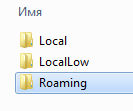 მე გეტყვით, რომ მე მაქვს Windows 7, მაგრამ ყველაფერს, რასაც აქ ვწერ, მაინც ვფიქრობ Windows-ის უფრო ახალ ვერსიებზე აყვანაზე. ასე რომ ნიშნავს როუმინგის საქაღალდეთუ საქაღალდე ძალიან მნიშვნელოვანია და თქვენ შეცვლით მას წასაშლელად, მაშინ სერიოზული პრობლემები შეგექმნებათ. რა არის ეს საქაღალდე? რატომ არის სასაცილო, რატომ არის ასე მნიშვნელოვანი? მთელი საქმე იმაშია, რომ ამ მამაში ყველა პროგრამა ინახავს კორექტირებას. ეს ყველაფერი ერთი და იგივეა, ყველა ბრაუზერი, ყველა თქვენი ფოტოშოპი და Google Chrome, ყველაფერი იქ არის. თავად პროგრამები იქ არ უნდა იყოს დაინსტალირებული, იქ მხოლოდ პარამეტრები დაირღვევა.
მე გეტყვით, რომ მე მაქვს Windows 7, მაგრამ ყველაფერს, რასაც აქ ვწერ, მაინც ვფიქრობ Windows-ის უფრო ახალ ვერსიებზე აყვანაზე. ასე რომ ნიშნავს როუმინგის საქაღალდეთუ საქაღალდე ძალიან მნიშვნელოვანია და თქვენ შეცვლით მას წასაშლელად, მაშინ სერიოზული პრობლემები შეგექმნებათ. რა არის ეს საქაღალდე? რატომ არის სასაცილო, რატომ არის ასე მნიშვნელოვანი? მთელი საქმე იმაშია, რომ ამ მამაში ყველა პროგრამა ინახავს კორექტირებას. ეს ყველაფერი ერთი და იგივეა, ყველა ბრაუზერი, ყველა თქვენი ფოტოშოპი და Google Chrome, ყველაფერი იქ არის. თავად პროგრამები იქ არ უნდა იყოს დაინსტალირებული, იქ მხოლოდ პარამეტრები დაირღვევა.
გამარჯობა, ეს ყველაფერია? ისე, არ ვიცი, მართალი გითხრათ. რა ვიცი მგონი დავამთავრებ რომ გავუშვა... დამალულ პროგრამაში სად უნდა ჩავსვა? პროგრამის ფაილების საქაღალდეში და მათი გამოყენება შესაძლებელია ნებისმიერი სახის ჰაკერის მიერ. თუ კანის მოვლის პროვაიდერს აქვს საკუთარი პარამეტრები, მაშინ მას დასჭირდება როუმინგის საქაღალდე. აჟე ვონი ცნობილია, როგორც კორისტუვაჩის განსაკუთრებული მამა
ყველაფერი იშლება ისე, რომ კანის მოვლის პროვაიდერს ჰქონდეს საკუთარი სპეციფიკური პარამეტრები. აბა, ესე იგი, მგონი გასაგებია?
საქაღალდეში ამის სწრაფად ჩასაწერად, ეს არის ხრიკი, გაგიკვირდებათ დააჭიროთ Win + R და დაწეროთ იქ შემდეგი ბრძანება და დააჭირეთ OK:
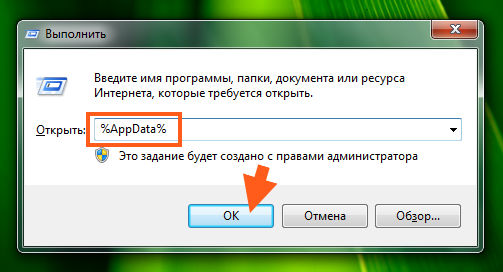
როუმინგის საქაღალდე იხსნება და ღერძი ასეთია:
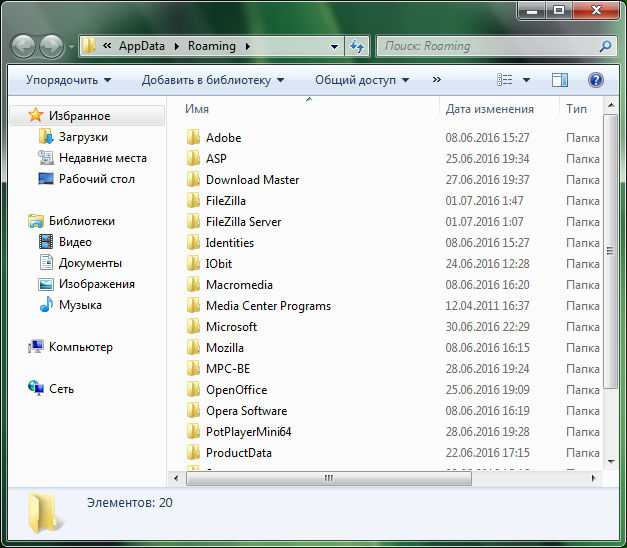
ვინაიდან აქ ბევრი საქაღალდე გაქვთ, ისინი შეიცავს მხოლოდ რამდენიმე პარამეტრს. სანამ ლაპარაკს დავიწყებდი, შევისწავლე რამდენიმე პროგრამა, რომლებიც თავად არის დაინსტალირებული ამ საქაღალდეში, მაგრამ არასწორად არის შექმნილი.. და მათი წაშლის გასაადვილებლად..
თავად საქაღალდის გამოსასწორებლად და არა ამის ნაცვლად, პირველ რიგში გადავალ ზედა დონეზე:

და შემდეგ ჩამოტვირთეთ თავად საქაღალდე:
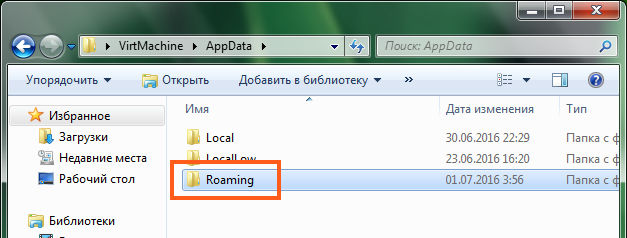
ინტერესისთვის გამოსვლის წინ, მე დავაწკაპუნე მასზე მარჯვენა ღილაკით, ავირჩიე ტირიფის ძალა იმიდან, თუ რამდენად იკავებს ის ჩემს ადგილს:
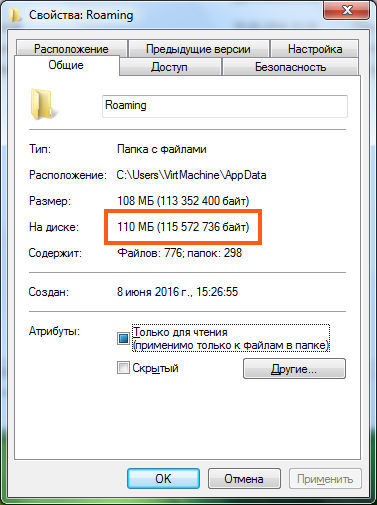
ისე, ეს არც ისე მდიდარია დღევანდელ მსოფლიოში.
ზოგიერთი პროგრამა არ არის სრულიად თანმიმდევრული და წაშლისას კარგავს თავის პარამეტრებს როუმინგის საქაღალდეში. ეს უნდა გაკეთდეს განსაკუთრებით იმ შემთხვევაში, თუ თქვენ კვლავ დააინსტალირებთ პროგრამას, რათა შედეგად აშკარა პარამეტრები გამოსწორდეს. ჰოდა, მგონი გონს მოვიდა.
ნება მომეცით გითხრათ, რომ თქვენ შეგიძლიათ წაშალოთ სისტემის საქაღალდეები, მაგრამ თუ დაგჭირდებათ და თუ დაგჭირდებათ, მაშინ კარგად წახვალთ. არის ამ სფეროში სპეციალისტი, რომელიც ხედავს საქაღალდეებს!
ისე, მე ვფიქრობ, რომ შესაძლებელია ფულის გამომუშავება. არასოდეს წაშალოთ როუმინგის საქაღალდე ან რაიმე სხვა, რისი გაკეთებაც გჭირდებათ. როგორც კი ამას გააკეთებთ, პირველ რიგში შეძლებთ ნახოთ ყველა პარამეტრი ყველა პროგრამისთვის, ასევე მოქმედებები სისტემის პარამეტრები. ამ მამას აქვს მხოლოდ პორტატული პროგრამები, რომლებიც არ ინახავს პარამეტრებს;
აბა, სულ ესაა. ყველაფერი რომ ჩამოვწერე, მგონი ყველაფერი გასაგებია შენთვის. გისურვებთ წარმატებებს და კარგ განწყობას
18.07.2016Windows Vista ოპერაციული სისტემის მომხმარებლებმა პირველებმა აღმოაჩინეს უცნობი საქაღალდე კომპიუტერში და ჩართო: AppData რა არის ეს საქაღალდე? მისდამი პატივისცემა განპირობებული იყო იმით, რომ მან კომპიუტერის მეხსიერების მხოლოდ მცირე ნაწილი დაიკავა და ყოველ საათში იყენებდა 10 გბ ან მეტს.
Vista OS-ის ფრაგმენტები არც თუ ისე მდიდარი იყო კორისტუვაჩებთან გაცვლით, მაშინ საკვები არც ისე გლობალური იყო. თუმცა, მოგვიანებით, უფრო და უფრო მეტი საკვები ჩნდება დაკავშირებული იდუმალ საქაღალდესთან.
ამ საქაღალდის რეგულირებით, წვრილმანები იყოფა, ასე რომ, არსებობს აზრი, რომ დაალაგოთ ყველა ჯარიმა კვება. ამ შემთხვევაში, მნიშვნელოვანია გვახსოვდეს პროგრამისტების ძირითადი წესები და არ დაირღვეს ერთი შეხედვით „არასაჭირო“ ფაილების გაწმენდა მთელ სისტემაში ან არ გამოიწვიოს შემდგომი დესტაბილიზაცია.
გარდა ამისა, მნიშვნელოვანი იქნება იცოდეთ, რომ საიტი ირჩევს ერთ ვირუსს, რომელიც დაკავშირებულია თავად AppData საქაღალდესთან, რათა ჩამოტვირთოს და დააინფიციროს სისტემა. ეს ყველაფერი ხელს შეუწყობს სათანადო ფუნქციონირების შენარჩუნებას და შენარჩუნებას.
წიკავო?
zmіst:რა არის AppData საქაღალდეში
მარტივად რომ ვთქვათ, ამ მამის მცდელობამ გადაარჩინოს "საჭირო მოლოხი", იგორი, კორექტირება. ასევე არის ისტორია, სანიშნეები და ა.შ. ეს ინფორმაცია ინახება იმ იმედით, რომ ნებისმიერს, ვისაც ეს სჭირდება, შეიძლება დასჭირდეს.
რაც უფრო მეტ საათს იმუშავებს სისტემა, მით უფრო იზრდება ამ საქაღალდის ზომა ახალი მონაცემებისა და ინფორმაციის შესანახად და მით უფრო ნაკლებად იკარგება იგი. როგორც კი მიაღწევთ ამ საქაღალდეს, შემდეგ მის შუაში შეგიძლიათ დაამატოთ კიდევ სამი საქაღალდე, როგორიცაა:
- "Როუმინგი" ამ საქაღალდის ნაცვლად, მომხმარებელს შეუძლია ადვილად გადაიტანოს იგი სხვადასხვა დროს, მაგალითად, მთელი სისტემის ხელახალი ინსტალაციისას, პატივცემული დისკიშემდეგ კი გადაატრიალეთ ყველაფერი, პირველ რიგში შეინარჩუნეთ პირადი პარამეტრები. ასევე, ყველა ინფორმაცია ბრაუზერებიდან და სანიშნეებიდან ინახება აქ, როგორც მომხმარებელი ინახავს.
- "ადგილობრივი". ამ საქაღალდის ნაცვლად, თქვენ ძირითადად დააინსტალირეთ ლოკალური მონაცემები, რომელთა გადაცემა შეუძლებელია კლიენტის პროფილთან ერთდროულად. მაგალითად, აქ შეგიძლიათ გაიგოთ თქვენი თამაშის დანაზოგი ან საყვარელი ფაილები.
- "ადგილობრივი დაბალი". მესამე საქაღალდე ინახავს მონაცემებსა და ფაილებს, რომლებიც მოიპარეს მესამე მხარისგან და მათი გადაცემა შეუძლებელია. ეს ფაილები მუშაობს მხოლოდ უსაფრთხო რეჟიმში, რაც მათთვის უსაფრთხოების სათანადო დონის გარანტიაა.
საქაღალდის ნაცვლად, ის ნაჩვენებია baby 1-ში.
როგორ გავიგო AppData საქაღალდე?
საქაღალდის პოვნა აბსოლუტურად ადვილი არ არის, რისთვისაც მნიშვნელოვანია დეკალის გავლა აპატიე მითითებებს. ამ საქაღალდის ფრაგმენტები მოთავსებულია დაშვების თანმიმდევრობით, შემდეგ დასაწყისისთვის საჭიროა კორექტირება. Windows XP-ში სტატუსი ნაჩვენებია შემდეგნაირად:
- თქვენ უნდა დააჭიროთ მამას მაუსის მარცხენა ღილაკით;
- შემდეგ გადადით საქაღალდის ავტორიტეტზე;
- შემდეგ გადადით "ნახვა" ჩანართზე;
- დააყენეთ ხატი ბრძანების საპირისპიროდ "დამატებული ფაილების და საქაღალდეების ჩვენება".
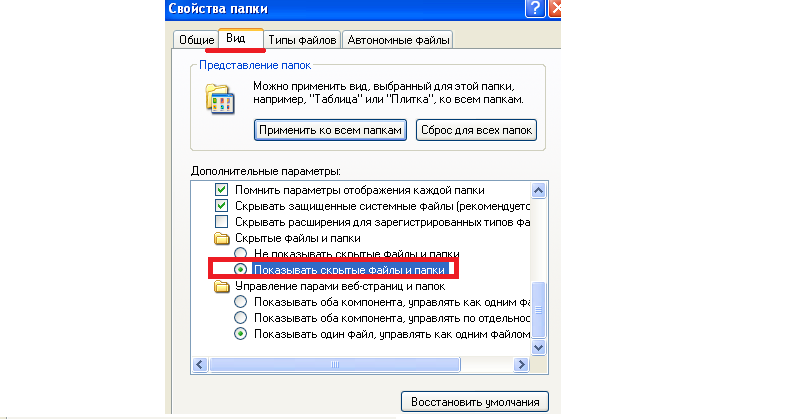
Პატარა 2. როგორ დავაინსტალიროთ Windows XP-ზე შენახული საქაღალდეების ჩვენების ბრძანება
პარამეტრების შეცვლა შესაძლებელია საქაღალდის გახსნის გარეშე. თუ პრობლემაა მარჯვნივ, მაშინ ცხრილი სწრაფი და მარტივია. საქაღალდის პარამეტრების ნახვა შეგიძლიათ "საკონტროლო პანელები". აქ თქვენ უნდა აირჩიოთ "საქაღალდის პარამეტრები", როგორც ეს ნაჩვენებია პატარა 3-ში.
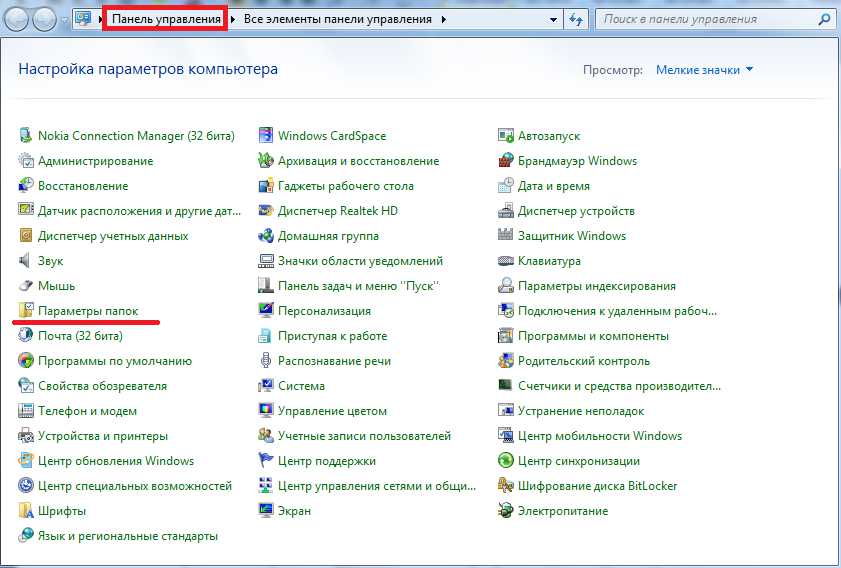
Პატარა 3. განაგრძეთ და მოძებნეთ ბრძანება „Folder Options“.
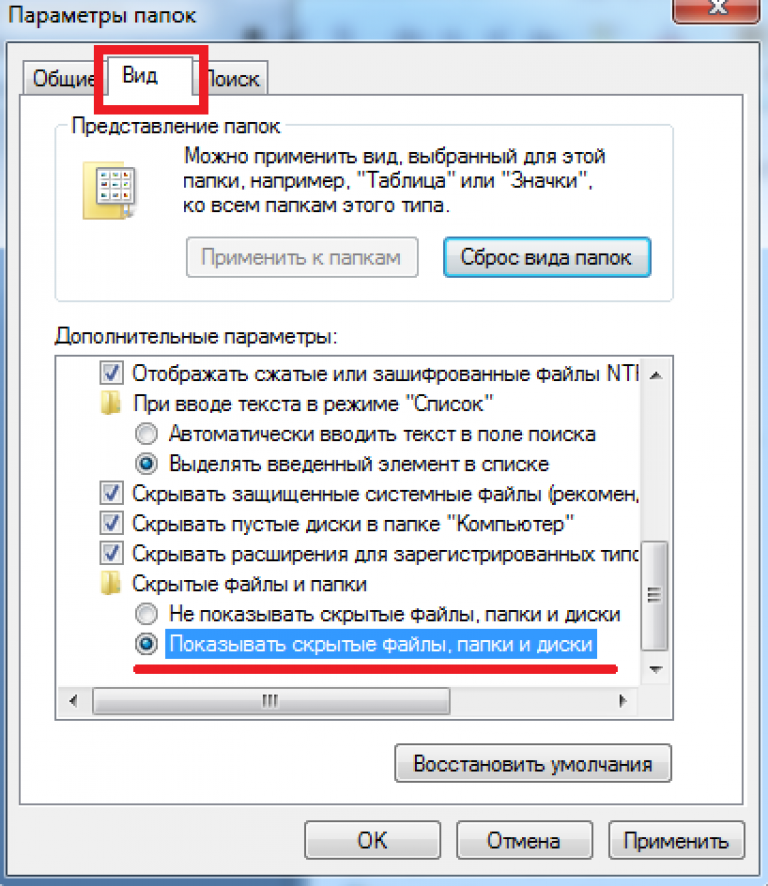
Პატარა 4. როგორ დავაინსტალიროთ Windows 7-სა და Windows 8-ზე მიმაგრებული საქაღალდეების ჩვენების ბრძანება
საქაღალდის ხედი
მნიშვნელოვანია გვახსოვდეს ერთი მნიშვნელოვანი დეტალი, რომელსაც შეუძლია გავლენა მოახდინოს მთელი სისტემის სწორ მუშაობაზე.
მნიშვნელოვანია: თუ რომელიმე საქაღალდე ან ფაილი იკავებს დიდ ადგილს დისკზე და გსურთ დაუბრუნდეთ მას რაც შეიძლება მალე, საკმარისი სივრცის გარეშე, თქვენ სრულად უნდა გადახვიდეთ მის საჭიროებებზე და უგულებელყოფაზე. გადადით Appdata საქაღალდეში.
თუ Appdata საქაღალდე ცარიელია, თქვენ უნდა გადახვიდეთ იმ ფაქტზე, რომ ის არ შეიცავს ფაილებს, რომლებიც საჭიროა გარკვეული პროგრამების გასაშვებად. დასაწყებად, უბრალოდ გადადით საქაღალდეში და მის ნაცვლად აღფრთოვანდით.
ფაქტობრივად, ბევრი "უაზრო motlokh" ერთად AppData საქაღალდეები. თუმცა, მთელი საქაღალდის წაშლა შეუძლებელია, რადგან Appdata-ის ნაცვლად თქვენს ნამუშევარში ბევრი სისტემური ფაილი და vikory ფაილია.
თუ ეს მონაცემები დაიკარგებოდა, ეს აუცილებლად გამოიწვევს სისტემის განადგურებას. თითოეულ მომხმარებელს შეუძლია გაანალიზოს რომელი ფაილი არ არის საჭირო და რომელი არ იმოქმედებს ოპერაციული სისტემის სწორ მუშაობაზე, რის შემდეგაც შეგიძლიათ შერჩევით გაასუფთავოთ არასაჭირო მონაცემები და მხოლოდ იმ მომენტში, თუ ისინი არააქტიურია.
მინიშნება: ანალიზის ჩატარება მარტივია - ვინაიდან თქვენ მუდმივად ბოროტად იყენებთ ნებისმიერ პროგრამას, Appdata საქაღალდეში არსებული ფაილები არ საჭიროებს წაშლას. დანარჩენი ყველაფრის გაწმენდა შესაძლებელია.
AppData Windows 10-ზე
ზოგადად, AppData საქაღალდის ძიება პრაქტიკულად არ ერევა იმავე გზას, რომელიც უნდა შეიყვანოთ "ოჯახში" და "ოჯახში".
იგივე მნიშვნელობა მდგომარეობს იმაში, რომ იმისათვის, რომ გაიხსნას ძალიან Მართვის პანელიროდესაც თქვენ შეგიძლიათ მართოთ საქაღალდის სიმძლავრე, თქვენ უნდა სცადოთ რამდენიმე სხვა ნაბიჯი. ამ OS-ს აქვს ორი საკონტროლო პანელი: ერთი კლასიკურია, როგორც ჩანს უმეტეს კომპიუტერებზე, ხოლო მეორე შემცირებულია.
კლასიკური პანელი შეიცავს კიდევ ბევრ ინსტრუმენტს, რომელთა გამოყენება შეგიძლიათ მის გასაკონტროლებლად. პანელი შემცირდა საკუთარ ფორმაში, აჩვენებს ყველაზე ხშირად გამოყენებულ ბრძანებებს და აადვილებს საჭირო განყოფილების პოვნას.
ბევრი მინიშნება არსებობს იმის შესახებ, რომ ასეთი ცვლილებები საოცარი იყო, მაგრამ როგორ იცით AppData? რა მიზნით არის საჭირო მისი მოთავსება განყოფილებაში? "Ფოლდერის პარამეტრები", რომლის მეშვეობითაც შეიძლება შევიდეს "Მართვის პანელი". პროცესი, როგორც ჩანს, შეუფერხებლად მიმდინარეობს:
- დააჭირეთ მარჯვენა ღილაკს "დაწყება" მენიუში;
- აირჩიეთ დაყენებისთვის საჭირო მწკრივი;
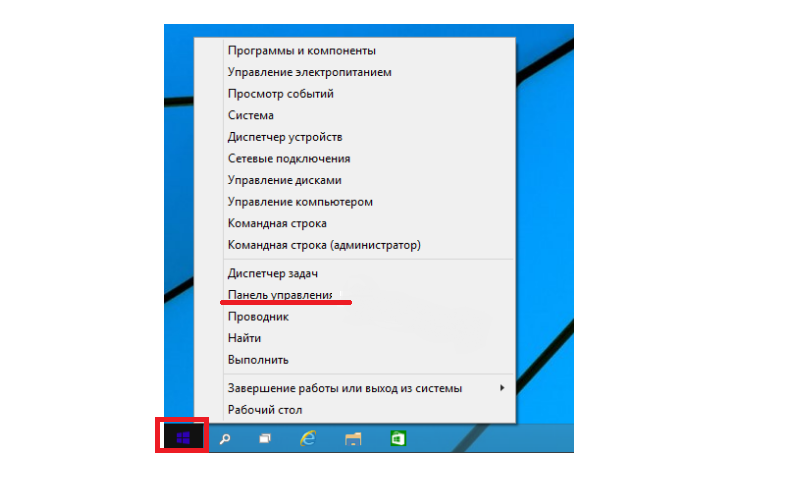
Პატარა 5. როგორ მოვძებნოთ "საქაღალდის პარამეტრები" განყოფილება კლასიკური მართვის პანელის მეშვეობით Appdata საქაღალდის საჩვენებლად.
ამის შემდეგ, თქვენ უნდა შეხვიდეთ იმავე მოქმედებებში, როგორც Family and Family-ში, საქაღალდის ავტორიტეტების კონფიგურაციისთვის. ამის შემდეგ AppData საქაღალდე ყველასთვის ხილული იქნება, რის შედეგადაც შესაძლებელია მისი გაწმენდა ან გადატანა.
AppData საქაღალდეში ფაილების წაშლა არასაჭირო პროგრამით
მნიშვნელოვანია გვახსოვდეს, რომ წაშლილი სისტემის პროგრამები ყველაზე მნიშვნელოვანი მემკვიდრეობაა მთელი OS-სთვის. იმის გამო, რომ AppData საქაღალდე შეიცავს ზოგიერთი სისტემის პროგრამის ფაილებს, უმჯობესია არ დააკოპიროთ ისინი.
მინიშნება: აღმოაჩინეთ სისტემური პროგრამაძალიან მარტივად - შიგნით "ქარხნის დისპეტჩერები", "პროცესების" ჩანართზე "აღწერილობის" განყოფილებაში დაიწერება "Microsoft" ან "Windows". როგორც კი აღმოვაჩენთ თავად დისპეტჩერს, შემდგომში ვისაუბრებთ.
თუმცა, თუ წაშლილი ფაილი არ არის სისტემური ფაილი, მაშინ მისი ამოღების მრავალი ვარიანტი არსებობს.
ასეთ სიტუაციებში, როდესაც მხოლოდ კორისტუვაჩი აჭერს ღილაკს "ვიდალურობის პროგრამა", სისტემა არ გაძლევთ ამ მოქმედების შესრულების საშუალებას. ამას აჩვენებს ისინი, ვინც ამჟამად აქტიური და გამარჯვებულია.
ამიტომ, ჯერ თავად უნდა დახუროთ პროგრამა, შეაჩეროთ სამუშაო პროცესი, რის შემდეგაც გარანტირებული იქნება მისი უწყვეტი შესრულება. ეს კიდევ უფრო აქტუალურია მათთვის, ვისაც სურს დაბრუნდეს მათი Appdata საქაღალდეებიდან.
თუ პროგრამა, რომელიც გამოჩნდება, მუშაობს ფონზე ან უხილავ რეჟიმში, მაშინ მისი კონფიგურაცია გჭირდებათ:
- დააჭირეთ "Alt", "Ctrl" და "Del" ერთდროულად;
- გადადით "პროცესების" განყოფილებაში;
- ვიბრაცია სახელისთვის პროგრამა მჭირდება;
- დააჭირეთ ღილაკს "პროცესის დასრულება".

Პატარა 6. იმუშავეთ დავალების მენეჯერთან სიმღერის პროგრამის პროცესის დასასრულებლად.
თუ დარწმუნებული ხართ, რომ პროგრამა აღარ არის საჭირო, შეგიძლიათ გადახედოთ თქვენს კომპიუტერში დაინსტალირებული პროგრამების სიას და წაშალოთ ისინი. ოპერაციის დასრულების შემდეგ, AppData საქაღალდე შეიძლება გასუფთავდეს ყველა არასაჭირო ინფორმაციისგან.
გამარჯობა მეგობრებო! დღევანდელ სტატისტიკაში თქვენი მრავალრიცხოვანი გამოკვლევებისთვის, ჩვენ ვიგებთ საქაღალდის ყველა საიდუმლოებას AppData Windows-ში და თავად:რა ფუნქციებია ჩამოთვლილი ოპერაციული სისტემის AppData დირექტორიაში, სადაც იცით რას იყენებს იგი დიდი ცერემონია(10 გბ-ზე მეტი)? როგორ გავასუფთავოთ ეს საქაღალდე? როგორ გადავიტანო დისკიდან (C:) სხვა გზით?
AppData საქაღალდე Windows-ზე. გავიგოთ. რატომ ხდება დიდი ნიშნობა? როგორ გავწმინდოთ ან გადავიტანოთ
"AppData" (ისევ სახელწოდებით "აპლიკაციის მონაცემები") არის Windows Vista, 7, 8.1 და 10 პროფილების სისტემური კატალოგი საქაღალდე მდებარეობს თქვენი ოპერაციული სისტემის პროფილის შუაში და, როგორც ჩანს, მდებარეობს დისკზე (. გ:) გზის გასწვრივ:
C:\Users\Username\AppData
"AppData": რა სახის საქაღალდეა ეს?
ის შეიცავს სისტემაში დაინსტალირებულ სამუშაო ფაილებს პროგრამული უზრუნველყოფის უსაფრთხოება- დროის ფაილები, კონფიგურაციის ფაილები, ქეში, შენახული სესიები, დანამატების ჟურნალები და ა.შ. სინამდვილეში, OS-ში დაინსტალირებული თითქმის ყველა პროგრამას აქვს საკუთარი სპეციალური საქაღალდეები ფაილებით, მათ შორის ანტივირუსული დაპრინტერის სერვისის პროგრამა.
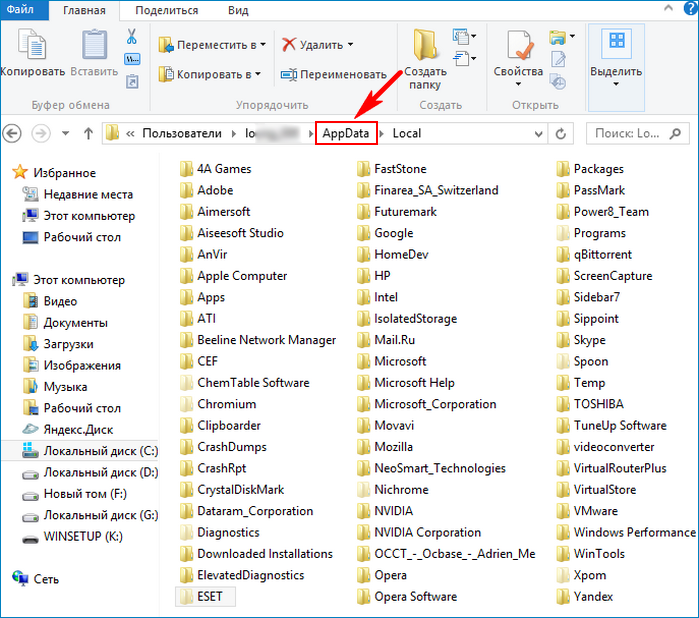
ბრაუზერები, მაგალითად, ამ საქაღალდეში ინახავენ მონაცემებს მათი პროფილებიდან - ინტერნეტ გვერდების დათვალიერების ისტორია, ქეში, ქუქი-ფაილები, გაფართოებები და ა.შ.
კიდევ ერთი კონდახი: ამ მამას აქვს ბევრი რამ, რასაც ჩვენ ვიყენებთ პროდუქტებთან მუშაობისას Microsoft Office- დოკუმენტის შაბლონები, ავტომატური კორექტირების პარამეტრები, ლექსიკონები და ა.შ. "AppData" და სისტემის ერთ-ერთი საქაღალდის Fatherland დირექტორია ფაილების დროული შენახვისთვის "Temp".
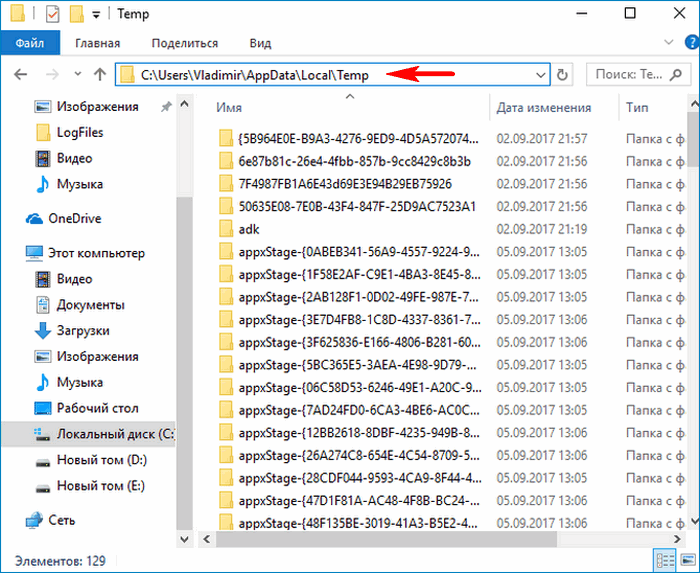
"AppData" საწყობი მოიცავს სამ საქაღალდეს:

"AppData" - საქაღალდე შენახულია. მაიკროსოფტს ესმის, რომ იქ ყველაზე მომგებიანი ადამიანებისთვის არაფერია სამუშაო და ახალმოსულთა მომგებიანობამ შეიძლება გამოიწვიოს არასაჭირო მემკვიდრეობა. ეს საქაღალდე არის ექსპერიმენტატორების შესაძლებლობების საგანძური. არსებული პროგრამების უმეტესობა არ გადადის ექსპორტ-იმპორტის კორექტირებას, პროექტები და სხვა მიზნები კორესპონდენტისთვის იგზავნება ახლად დაყენებულ ოპერაციული სისტემაამ განყოფილებაში შეგიძლიათ აირჩიოთ AppData საქაღალდე. დარეკეთ დახმარებისთვის « ხელით გადაცემა"-ასლიძველ სისტემაშიამ საქაღალდეებით საჭირო დირექტორიები და პროგრამების შუაში დაყენების შემდეგ ახალი სისტემებიშეცვალოს ისინი. Ამ შემთხვევაშიWindows-ის ხელახალი ინსტალაციისას პროგრამები მუშა ხედში რამდენიმე წამში გადადის.ასეთი მანევრი ვნახეთ ჩვენს საიტზე ერთ-ერთ სტატიაში: ჩვენ , თუ თქვენი ბრაუზერი არ აწარმოებს სინქრონიზაციის სერვისს.
"AppData"-მდე, ვინდოუსის ოპტიმიზაციის დახვეწილი გზების მოყვარულებს განსაკუთრებული ინტერესი აქვთ SSD საცავის დამატების შესაძლებლობით. მაგალითად, სამუშაო პროგრამის ფაილების RAM დისკზე გადატანა - ვირტუალური დისკი, რესურსის შექმნა შუა ოპერაციულ სისტემაში ოპერატიული მეხსიერება. სამუშაო პროგრამების დირექტორიების უმეტესობა გადადის RAM დისკზე, ხოლო დანარჩენის პროდუქტიულობა მნიშვნელოვნად იზრდება.
სხვა ტიპის კორესპონდენტი, რომელიც გრძნობს ინტერესს ამ საქაღალდის მიმართ, შოკირებულია დისკზე არსებული გიჟური სივრცით (C:).
როგორ მივიღოთ წვდომა AppData საქაღალდეზე
ამ საქაღალდეზე წვდომის უარსაყოფად შედით ფაილის მენეჯერებიაუცილებელია ჩართოთ მიღებული ფაილების ჩვენება და მივყვეთ იმ გზას, სადაც ის მდებარეობს.

არსებობს უფრო მარტივი გზა. დააჭირეთ Win + R ღილაკს და შეიყვანეთ:
AppData
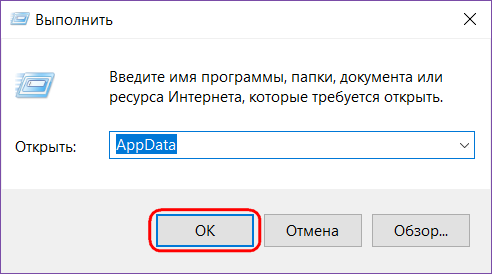
საქაღალდე აუცილებლად გაიხსნება system explorer-ში.
რატომ იზრდება AppData დიდი პროპორციებით
Windows-ის დაყენებისთანავე, ეს საქაღალდე არ უნდა იყოს 300 მბ-ზე მეტი. თუმცა, მათი ზომები გაიზრდება სისტემაში ინსტალაციის სამყაროში გეომეტრიული პროგრესიით მესამე მხარის პროგრამებიდა იგორი. მეტი პროგრამული უზრუნველყოფა ნიშნავს მეტ საქაღალდეს. მაგალითად, მე არ მაინტერესებს 6 GB
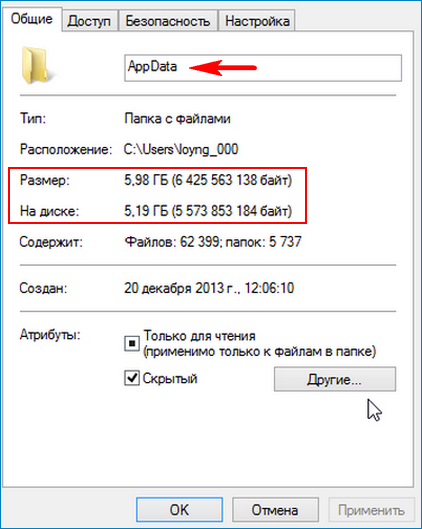
- როდესაც პირველად დეინსტალირებთ პროგრამებსა და თამაშებს, ისინი აგროვებენ მათ მონაცემებს, როგორც წესი, მხოლოდ C დისკზე "Program Files" საქაღალდეებიდან. შუაში არსებული სამუშაო დირექტორიების ნაცვლად, "AppData"-ს ართმევს მომავლისთვის. ჩართულია ახალი ინსტალაცია. ამას მხოლოდ ხალხი გაიგებს.
მითუმეტეს რომელიმე პროგრამის წაშლის შემდეგ, ყოველთვის შევდივარ ამ საქაღალდეში და ხელით ვასუფთავებ დანართების კუდებს.
რა მოხდება, თუ ეს საქაღალდე გაიზარდა და მოიცავს ბევრ სამუშაოს და, ცხადია, დიდ ადგილს იკავებს C დისკზე? რა მოხდება, თუ ნახავ AppData-ს
ამ საქაღალდის წაშლა მხოლოდ ხანდახან შეგიძლიათ, მაგრამ საერთოდ არა. მასში შემავალი ფრაგმენტები ინახავს პროგრამების სამუშაო მონაცემებს, მათი აქტიური პროცესების გაშვება უბრალოდ არ არის დაშვებული. თქვენ ასევე შეგიძლიათ გამოიყენოთ კომპიუტერზე დაინსტალირებული სხვა ოპერაციული სისტემის შუა ნაწილი, ან LiveCD. არავისი შრომის კვალი არ რჩება. "AppData" დისტანციური მართვა არ მოქმედებს Windows-ის კრიტიკულად მნიშვნელოვან სექტორებზე - ის იცავს და აბსოლუტურად უზრუნველყოფს თავად სისტემის მუშაობას. თუმცა დაინსტალირებული პროგრამებიდა თამაშები ან არასწორად იმუშავებს, ან დაიწყება ნაგულისხმევი პარამეტრებით, ან საერთოდ არ დაიწყება. ეს საქაღალდე უნდა გაიწმინდოს შერჩევით და სწორი მეთოდების გამოყენებით, მოდით ვისაუბროთ პროცესზე.
Yak zmenshiti vagu AppData
თქვენი საქაღალდეების შესაცვლელად, თქვენ უნდა შეასრულოთ შემდეგი ნაბიჯები:
1. გაუშვით Windows დისკის გასუფთავების სტანდარტული პროგრამა;
შენიშვნა: in ვინდოუსის ვერსიები 10 დისკის სივრცის გასუფთავების, სივრცის გასუფთავებისა და „AppData“ საქაღალდეში შენახული შრომატევადი ფაილების აღმოფხვრის შესაძლებლობა ასევე დანერგილია „Parameters“ დანამატში. ვიარეთ გზაზე "სისტემა - სხოვიშტე - დისკი C - Time ფაილები",
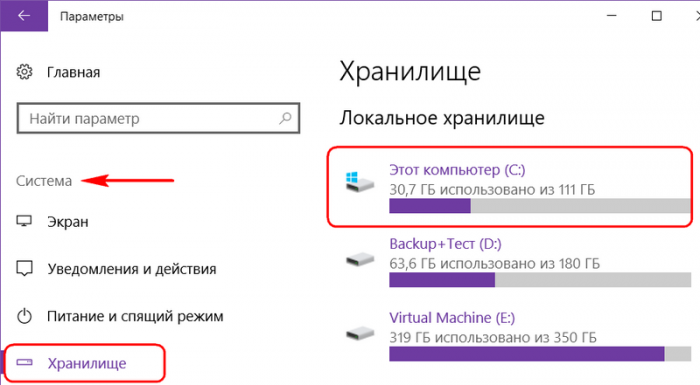
თქვენ შეგიძლიათ წაშალოთ ყველა დროის საათის ფაილი სისტემაში.
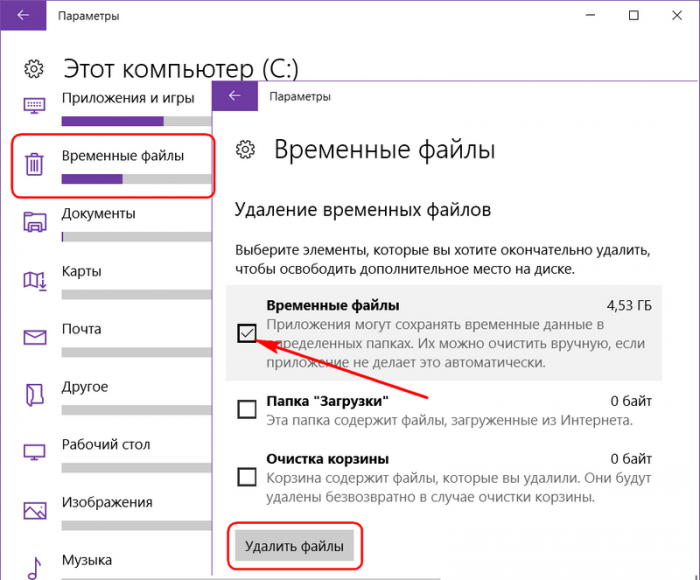
უფრო მეტიც, შეგროვება შემქმნელების განახლებაგანახლება დაემატა "ტოპ ათეულს" ახალი ფუნქცია"", დროზე მგრძნობიარე ფაილები ავტომატურად იშლება, ამიტომ ისინი არ არის გამოვლენილი პროგრამების მიერ.
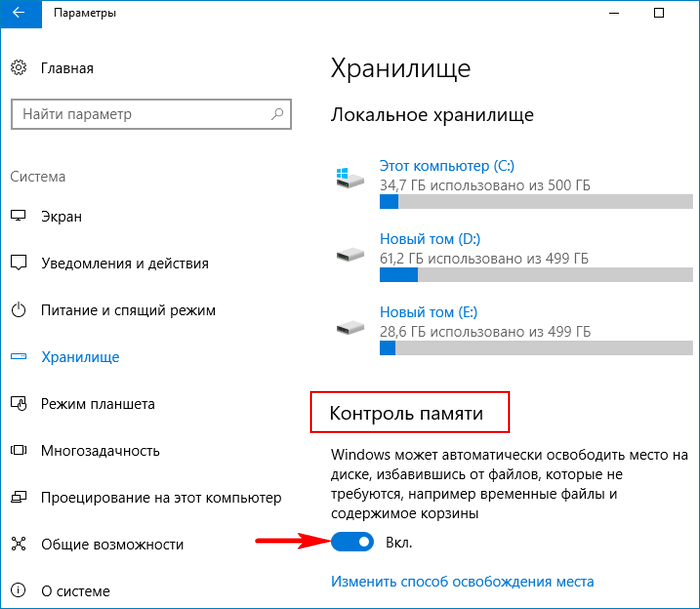
2. მიჰყევით „AppData“-ს დამატებითი პროგრამებისთვის
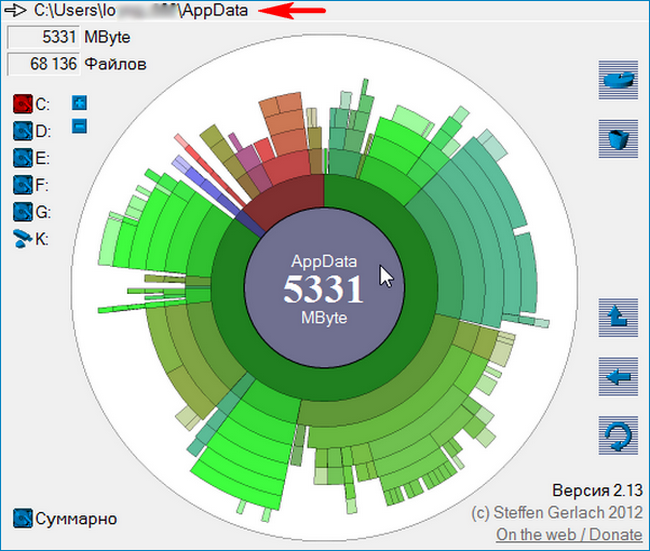
და წაშალეთ დირექტორიები, რომლებიც igor-ის პროგრამამ უკვე წაშალა, ჯერ დაარქივებული საქაღალდეები სხვა დისკზე მოათავსეთ ან შექმენით სისტემის განახლების წერტილი საჭირო მონაცემების შესარჩევად. მაგალითად, ჩემს სისტემაში უკვე ბევრი საქაღალდე იყო დისტანციური პროგრამებიდან, ამ საქაღალდეების ხელით ნახვა უფრო მარტივად შეგიძლიათ.
3. დარწმუნდით, რომ გამოიყენოთ დეინსტალატორები ზედმეტი პროგრამების გასასუფთავებლად, როგორიცაა Soft Organizer, Uninstall Tool, Revo Uninstaller და ა.შ.
თუ თქვენს კომპიუტერში დაინსტალირებულია რესურსზე ინტენსიური პროგრამები და თამაშები, თქვენი საქაღალდეები, რა თქმა უნდა, არ იქნება მცირე. ამ სიტუაციაში დაახლოებით 10 გბაიტი შეიძლება იყოს ნორმა და შეიძლება დაგჭირდეთ დაზოგვის სხვა გზების ძებნა კარგად გაერთედისკზე (C :). მაგალითად:
შეცვალეთ "Temp" საქაღალდეების ფიზიკური წაშლა დამატებითი ცვლილებებისთვის;
ბრაუზერების და სხვა პროგრამების სამუშაო დირექტორიების გადატანა სხვა დისკებზე მათი შიდა პარამეტრების ან სიმბოლური შეტყობინებების გამოყენებით;
როგორ გადავიტანოთ AppData საქაღალდე
მეგობრებო, არის საიტებიც, რომლებიც გეტყვიან როგორ გადაიტანოთ AppData საქაღალდე სხვა განყოფილებაში მყარი დისკირეესტრის ან მკვლევარის დამატებითი მანიპულირებისთვის, ან, პირველ რიგში, რეალობასთან კავშირი არ არის, AppData საქაღალდის გადატანისა და თქვენს ოპერაციულ სისტემაში პროგრამების დაყენების შემდეგ, თქვენ დაიწყებთ ისეთი სიურპრიზების ხილვას, რომ დარწმუნდებით ამ იდეაში,მაგრამ სხვანაირად ამიხსენით, რა აზრი აქვს? დაზოგე ადგილი დისკზე (C:)? ბევრი მკითხველი იტყვის, რომ ეს აუცილებელია დისკზე სივრცის დაზოგვისთვის მყარი მდგომარეობის აკუმულატორი SSD (120 GB), რომელზედაც დაინსტალირებულია Windows. გთხოვთ, აღვნიშნო, რომ საქაღალდის გადატანა გჭირდებათ AppData მყარი მდგომარეობიდან პირველადამდე მყარი დისკი, მაშინ თქვენი პროგრამები და შესრულება 5-ჯერ მეტი იქნება.მე გეტყვი ასე,ისევ გადავიტანოთსაქაღალდე C:\Windows სხვა დისკზე, თუ სცადეთ, შეგიძლიათ მიიღოთ იგივე.Და გარნიის მეთოდიდაზოგეთ მყარი მდგომარეობის დისკის რესურსი 100 წლის განმავლობაში, უბრალოდ ამოიღეთ იგი თქვენი კომპიუტერიდან და გადაეცით პოლიციას.
